Si una web no te deja copiar un texto, esta es la solución

Internet se ha convertido en la mejor herramienta a la hora de buscar información para estudiar, crear un trabajado o, simplemente con el fin de recopilar información para cualquier otro motivo, gracias a la función que nos permite copiar el contenido de una web en cualquier otro documento. Sin embargo, nos podemos encontrar con que alguna que otra web ha deshabilitado esta función y, en su defecto, muestra un mensaje irónico.
Realmente, estas páginas web, lo que hacen su gran mayoría, es deshabilitar el funcionamiento del clic derecho para evitar que los usuarios puedan acceder al botón derecho del ratón tras seleccionar el texto que quieren copiar, en la mayoría de los casos, aunque algunos únicamente desactivan la posibilidad de permitir al usuario copiar texto al portapapeles.
Al inhabilitar el funcionamiento del botón derecho del ratón, tampoco permite descargar la imagen o imágenes de la web de forma natural. Afortunadamente, para cada problema relacionado con la informática, hay una solución y en esta ocasión, no iba a ser menos. En este artículo hemos recopilado las mejores opciones para copiar el texto de una web que ha bloqueado la opción de copiar.
Con el teclado
Dependiendo de cómo esté implementada la función que nos permite a los usuarios copiar el texto seleccionado al portapapeles (inhabilitando el botón derecho del ratón o desactivando la posibilidad de copiar texto con el botón derecho del ratón), podemos recurrir a un atajo al atajo de teclado que nos permite copiar texto en Windows, Linux y macOS, un atajo de teclado universal.
Una vez hemos seleccionado el texto que nos interesa copiar de una web, tan solo debemos utilizar el atajo de teclado Control + C y Control + V para pegarlo en el documento donde queremos conservarlo. Utilizar esta opción es la más recomendable, ya que no implica la instalación de ninguna extensión ni aplicación de terceros.
Desactivando JavaScript
El código que impide copiar el texto de una página web es una línea de JavaScript. Si se trata de textos muy largos, la solución más sencilla pasa por desactivar JavaScript en el web donde se encuentra el texto para así eliminar esta función. El método más sencillo para desactivar el JavaScript en una página web concreta, es pulsar sobre el candado se muestra en la parte delantera de la URL y, en el menú que se muestra, pulsar en Permisos de este sitio. A continuación, nos dirigimos a la línea JavaScript y los desactivamos.
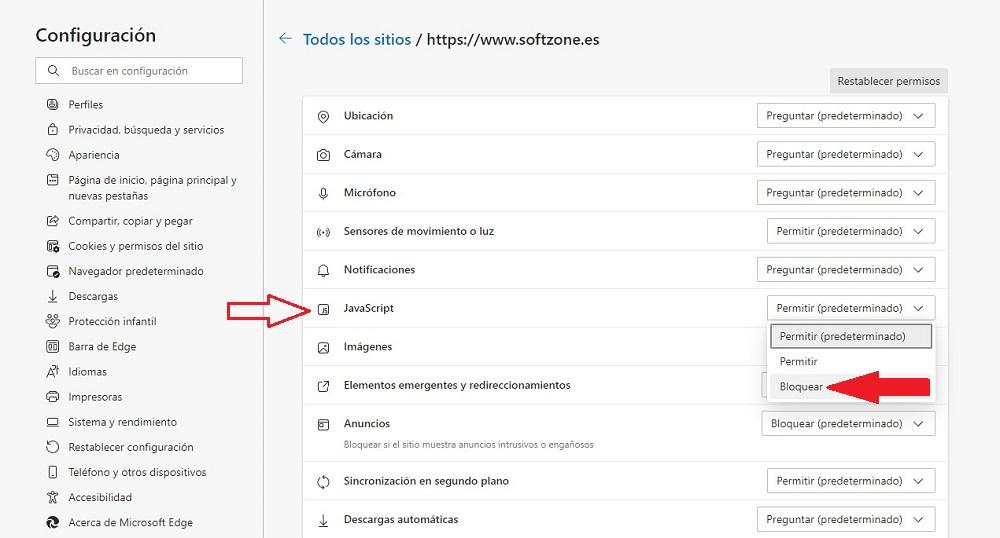
Con estas extensiones
Si tenemos en cuenta que no todo el mundo utiliza atajos de teclado incluso para operaciones tan sencillas como copiar texto, para los usuarios que no los utilicen, la solución más sencilla pasa por instalar alguna de las diferentes extensiones que os mostramos a continuación.
Simple Allow Copy
Gracias a la extensión Simple Allow Copy, la protección de determinadas páginas web que impiden copiar texto desaparece completamente. El funcionamiento de esta extensión es tan sencillo como pulsar sobre la extensión para ejecutarla y seleccionar el texto que queremos copiar a través del botón derecho del ratón. Esta extensión funciona capturando las interacciones del usuario, por lo que algunas páginas web pueden no responder correctamente con ella.
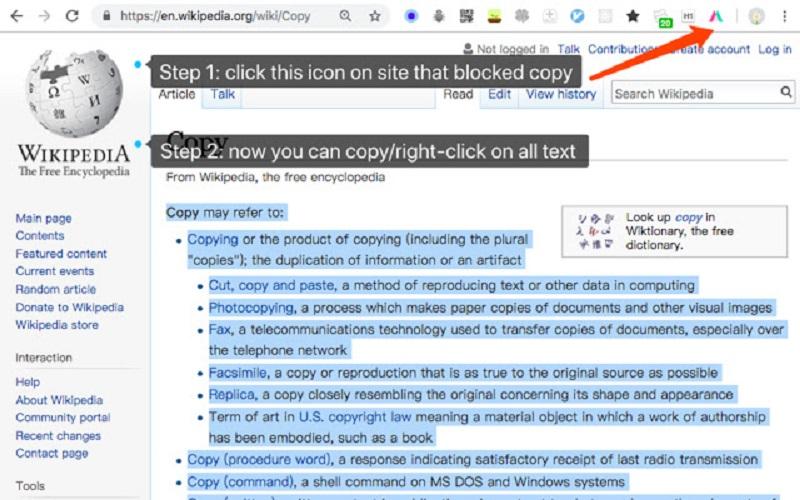
El código de esta extensión está disponible en GitHub, por lo que, si tenemos alguna duda acerca de su funcionamiento y sabemos de programación, podemos acceder a tu código para comprobar su funcionamiento. Esta aplicación está disponible en la Chrome Web Store para Chrome, Edge, Opera y Vivaldi a través del siguiente enlace
Copycat
Gracias a la extensión Copycat podemos saltarnos la restricción que establecer algunos desarrolladores web para evitar que cualquier persona pueda copiar el texto que se muestre en ella. El funcionamiento de la aplicación es tan sencillo como instalarla en el equipo, seleccionar el texto y pulsar el botón derecho del ratón para seleccionar la opción Copycat.
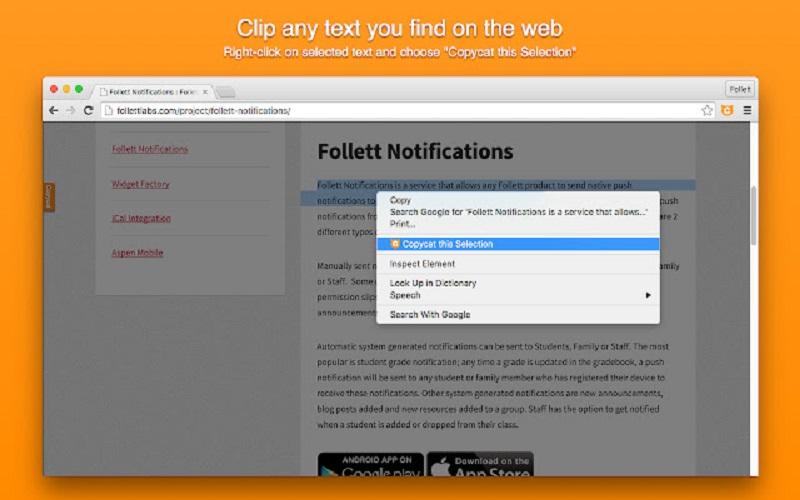
La extensión se encargará de copiar al portapapeles de Windows el texto en formato plano. Desde allí, podemos copiarlo a cualquier aplicación que queramos sin ningún problema. Podemos a activar el funcionamiento de esta extensión mediante un atajo de teclado, extensión que está disponible en la Chrome Web Store para Chrome, Edge, Opera y Vivaldi (además de otros navegadores basados en Chromium) y para Firefox, desde su tienda de extensiones. Dependiendo de cuál sea nuestro navegador, podemos descargar esta extensión a través de los siguientes enlaces.
Enable Copy
Enable Copy es una extensión que funciona de forma similar a la primera, tan solo debemos pulsar sobre la aplicación para que se eliminen las restricciones que impiden copiar el texto que previamente hemos seleccionado. No tiene ninguna opción de configuración y la podemos descargar a través de la Chrome Web Store para Chrome, Edge, Opera y Vivaldi a través de este enlace.
Convertirlo a PDF
Otra posibilidad que tenemos a nuestra disposición pasa por convertir la página web a formato PDF, a través de las opciones de impresión. Al convertir una página web a formato PDF, la restricción de la web que impide utilizar la función Copiar desaparece. Una vez hemos convertido la web a formato PDF, tan solo debemos abrirlo, seleccionar el texto que queremos copiar y con el botón derecho del ratón copiar o bien utilizarlo el atajo de teclado Ctrl + c. No hace falta recurrir a ampliaciones de terceros para poder imprimir páginas web en PDF, ya que podemos instalar la impresora PDF nativa disponible tanto en Windows 10 como en Windows 11, impresora denominada Microsoft Print to PDF.

Con estas páginas web y una captura de pantalla
Otro método que tenemos a nuestra disposición para copiar texto de una web que no se deja es utilizando el reconocimiento de caracteres a través de una captura de pantalla la web que no nos permite copiar el texto físicamente al portapapeles. Para hacer una captura de pantalla, Windows pone a nuestra disposición diferentes métodos. Para este caso en concreto, seleccionar únicamente una parte de una web donde se muestra un texto, debemos seleccionar la opción Recorte de ventana, que es la tercera opción disponible al utilizar el atajo de teclado Mayús + Win + s.
Convertio
A través de esta página web, podemos reconocer el texto de cualquier página web de forma totalmente gratuita subiendo una captura de la web donde se muestra el texto que queremos copiar. Esta web utiliza la plataforma de Google que permite reconocer texto, por lo que podemos utilizarla con cualquier idioma, por poco hablado que sea. Esta web, nos permite reconocer el texto de hasta 10 imágenes de forma gratuita sin necesidad de registrarnos.
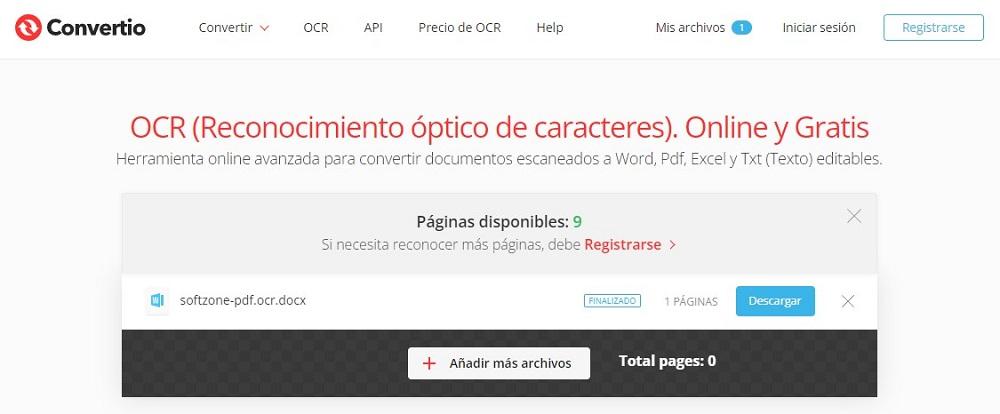
El funcionamiento de esta web es muy completo es una excelente opción, siempre y cuando los textos que queremos convertir en letras no sean demasiado largos, ya que, de lo contrario, la imagen tiene que ser muy grande y la web no será capaz de reconocerlo correctamente. Podemos acceder a esta web a través del siguiente enlace. Una vez el texto ha sido reconocido, la web nos permite descargar un archivo de Word en formato .docx con el texto de la imagen.
Free Online OCR
Otra interesante web que también nos permite reconocer texto de capturas de pantalla para convertirlas en texto plano es Free Online OCR, una web muy simple y sin ningún tipo de limitación que se encargará de reconocer el texto de cualquier imagen que subamos en prácticamente cualquier formato (.jpeg, .gif, .png, .tiff e incluso .pdf).
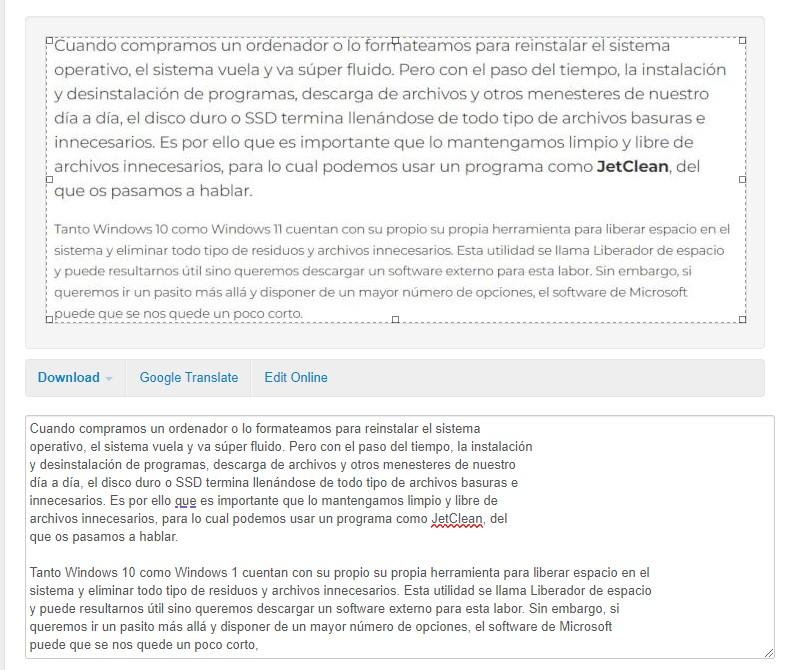
El uso de esta web para reconocer el texto de páginas web es completamente gratuito, no requiere de una cuenta de usuario y podemos utilizarlo sin ningún tipo de límite. Podemos acceder a esta web y reconocer el texto de las capturas de pantalla de las webs que no permiten reconocer el texto a través del siguiente enlace.
Fuente: SoftZone https://ift.tt/UxoOawq Autor: Ignacio Sala
.png)
